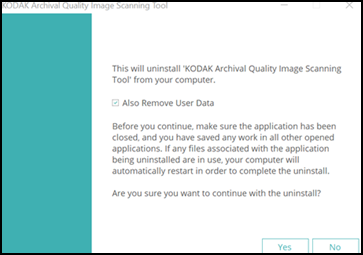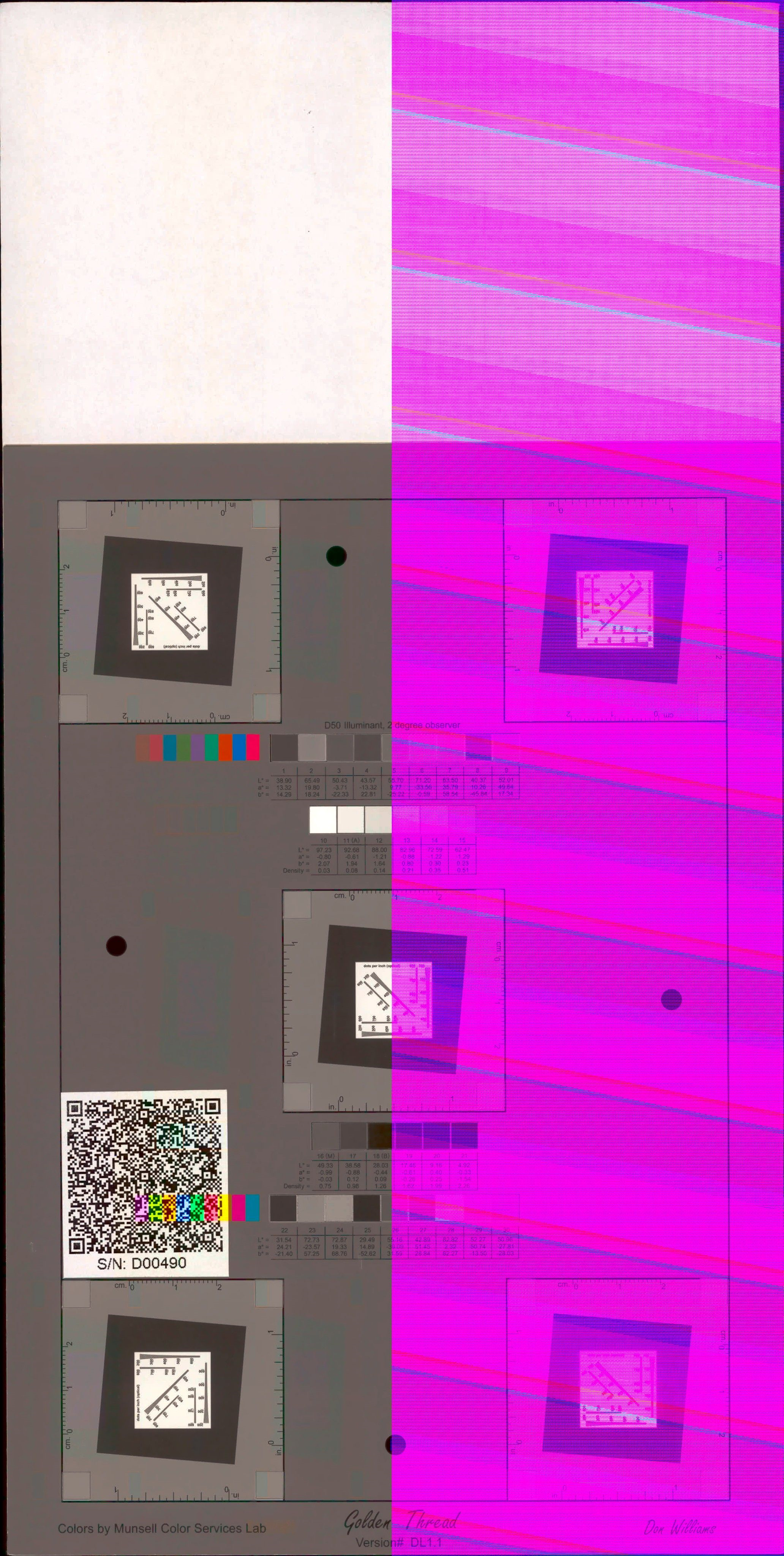FAQs
Below are frequently asked questions for all our products.
For more specific questions, select your product by typing the name in the field below.
Below are the frequently asked questions for the .
Select another product by typing the name in the field below.
一般情况
-
Kodak Alaris 支持 FADGI 的扫描仪是否可在全球范围内使用?
目前,Kodak Alaris 支持 FADGI 的扫描仪仅在美国有售。
-
我可以将现有的 KODAK i5X50 扫描仪升级到支持 FADGI 的扫描仪吗?
不,您不能将现有的 i5X50 扫描仪升级为支持 FADGI。现场升级不可用。
-
连接到启用 FADGI 扫描的柯达 i5250 或 i5850 扫描仪的平板扫描仪是否会生成符合 3 星标准的文档?
不,连接到支持 FADGI 的扫描仪的平板扫描仪不会生成符合 FADGI 3-Star 标准的文档。平板扫描仪未通过 FADGI 扫描认证。
-
我能否使用 i5250 或 i5850 FADGI Enabled 掃描儀生成 400 DPI 分辨率的 FADGI 圖像?
否,根據 FADGI 文檔指南(未綁定):一般收藏 3 星評級,i5250 和 i5850 FADGI Enabled 掃描儀將捕獲並生成 300 DPI 圖像。已進行更改以減輕市場誤解,即 i5250 和 i5850 FADGI Enabled 掃描儀符合 FADGI 4 星分辨率指南。
-
如果我对 DICE Targets 或 GoldenThread™ 软件有任何疑问或疑虑,我应该联系谁?
如果对 DICE Targets 和 GoldenThread&trade 有任何问题或疑虑,请联系 Image Science Associates;软件。访问 Image Science Associates 网站了解客户服务、产品、资源和服务。
安装
-
如何安装启用 FADGI 扫描的 KODAK i5250 和 i5850 扫描仪?
Kodak Alaris 现场工程师安装启用 FADGI 扫描的 KODAK i5250 和 i5850 扫描仪。
使用
-
我在哪里可以找到保修信息?
有关保修信息,请联系您当地的销售或服务代表。
-
如何为我的扫描仪拨打服务电话?
转至 support.alarisworld.com/#ServiceRequest,填写并提交服务请求表,为您的扫描仪获取服务。
或致电 1-800-356-3253,选项 1
-
如何为我的扫描仪获得操作员培训或其他专业服务?
致电 1-800-356-3253(选项 2)联系 Kodak Alaris 获取专业服务,包括操作员培训、搬迁和扫描仪安装。
-
使用柯达档案质量图像扫描工具 (AQIST) 软件所需的最低主机计算机配置是什么?
最低主机配置为
- 处理器:Intel i7 – 10700 2.9 GHz
- 操作系统:微软Windows 10 Enterprise 21H1 / 20H2
- 图形处理单元 (GPU):Nvidia GTX1070(或类似产品)
- 系统驱动器:SSD
如果扫描到同一台主机,建议使用第二个 500 GB SSD。
-
AQIST 软件的扫描速度是多少?
启用了 FADGI 扫描的柯达扫描仪的 AQIST 软件的扫描速度为
- i5250 扫描仪:300 dpi 时为 125 ppm,400 dpi 时为 30 ppm
- i5850 扫描仪:300 dpi 时为 155 ppm,400 dpi 时为 40 ppm
-
AQIST 软件可以在 Windows 11 操作系统上运行吗?
AQIST 软件和扫描仪 Windows 驱动程序与 MICROSOFT Windows 10 操作系统兼容。客户或许能够使用 MICROSOFT Windows 11 操作系统,但风险自负,并且理解可能存在错误。
-
我应该如何使用 DICE Target 为 FADGI 3-star Compliance Test 配置 扫描仪?
按照以下步骤配置扫描仪以进行 3 星合规性测试。
- 打开间隙释放和后出口。 (有关信息,请参阅用户指南。)安装后出口托盘(如果尚未安装)。调整后出口托盘以适应 DICE 目标的长度。
- 将 Destination 位置更新为用于分析捕获的 DICE 图像的文件夹位置。
- 确认在扫描仪上启用了 FADGI 模式。 FADGI 徽标应显示在操作员控制面板的顶部。 (如果徽标未显示,请使用操作员控制面板上的设置菜单启用 FADGI 模式。)
- 通过纸的前导和边缘处理 DICE 目标。处理 DICE 目标时,请戴上干净的白手套。首先将 DICE 目标送入扫描仪前端。
-
我应该如何为 FADGI 3 星一致性测试配置 AQIST 软件?
按照以下步骤配置 AQIST 软件以进行 3 星合规性测试。
- 选择 FADGI 3 Star 300 dpi - Target 或 FADGI 3 Star 400 dpi - Target Scan Setting 以扫描 DICE Target。
- 更新文件名前缀以帮助识别 Golden Thread 中 DICE 目标的扫描图像™软件总结报告
- 使用此文件命名约定“Scanner Serial No._DICE Target Serial No._FADGI Target Profile(包括分辨率)”
示例文件名:
SN54833719_426_FADGI 3 星 300 dpi - 目标
- 使用此文件命名约定“Scanner Serial No._DICE Target Serial No._FADGI Target Profile(包括分辨率)”
-
我可以在 AQIST 软件中使用自定义配置文件设置吗?
AQIST 软件中提供的默认配置文件设置旨在根据联邦机构数字指南倡议 (FADGI) 生成符合 3 星标准的图像。更改配置文件设置(或使用自定义配置文件)可能无法生成符合 3 星标准的图像。
-
如何卸载 AQIST 软件?
使用 Microsoft Windows “添加或删除程序”控制面板功能,并按照提示卸载 AQIST 软件。
验证“同时删除用户数据”的选择;以下屏幕中的复选框。当复选框被选中时,卸载程序会删除下面列出的用户数据。当复选框未选中时,卸载程序不会删除下面列出的用户数据。
- 个人资料
- 扫描仪配置包
- 日志文件
- “aqist_images”文件夹
- 注册表设置
-
如何使用扫描验证工具 (SVT)?
有关使用扫描验证工具的信息,请单击此处。
-
扫描仪上的指示灯是什么意思?
有关扫描仪上指示灯的信息,请参阅用户指南的第 2 节 请参阅安装 - 电源模式)。
-
操作员控制面板 (OCP) 上的图标和符号是什么意思?
OCP 上图标和符号的定义在用户指南的第 3 节中提供(请参阅扫描 - 就绪屏幕)。
故障诊断
-
为什么我的扫描图像上出现颜色反转列?
使用 AQIST 扫描时,扫描仪上未启用 FADGI 模式。
-
如果 GoldenThread™ 软件分析显示 3 星合规性“失败”,我应该采取哪些步骤?
按照这些步骤操作。
- 确认您的扫描仪上启用了 FADGI 模式。
- 经常清洁传输和成像区域对于保持 3 星合规性非常重要。按照建议清洁和更换耗材。请遵循用户指南第 7 节中的程序和建议, 以帮助保持扫描仪的正常运行状态。
- 如果您移除了上下成像导轨进行清洁,请确认它们已安装到原始位置。 (相机使用成像指南上的白色补丁来校准成像系统。)
- 验证您使用正确的 AQIST 配置文件扫描 DICE 目标以使用 GoldenThread™ 进行分析软件。
- FADGI 3 星 300dpi - 目标
- FADGI 3 星 400dpi - 目标
- 在使用 Kodak Alaris 认证的 DICE Target 重新测试扫描仪之前,请确认您已按照上述步骤操作。
- 验证DICE目标二维码是否可读。使用手机二维码扫描应用程序验证是否可以读取二维码。如果发现目标 QR 码有问题,请联系 Image Science Associates。
- 验证您使用的 DICE 目标——具有正确的序列号——用于证明您的扫描仪(通过其序列号)。检查 DICE Target 保护套上的标签以确认此信息。
- 验证 GoldenThread™软件已正确安装和配置。
- 验证您使用 DICE Target 的正面扫描图像进行 GoldenThread™ 分析软件。
- 联系Image Science Associates确认GoldenThread™的版本和应用设置 在联系 Alaris 服务之前的软件。
-
当我就 FADGI 3 星不合规问题发出服务电话时,我需要向 Kodak Alaris 服务部门提供哪些信息?
提供以下项目以帮助解决您的 FADGI 合规性问题。
- 从GoldenThread™ 报告数据软件摘要使用“摘要”选项卡上的导出数据选项。
- 您使用 GoldenThread™ 进行分析的 DICE 目标的扫描图像软件。
- 扫描仪使用的 DICE Target 的序列号。
- GoldenThread™的版本号软件。
-
为什么使用 AQIST 软件扫描看起来很慢?
验证您的主机是否满足使用 AQIST 软件进行扫描的最低配置。如果您将图像保存到同一台计算机,您可能需要考虑安装第二个 500 Gb SSD 硬盘。
-
启动批处理会话时如何解决 AQIST 错误消息?
-
注意:以下某些操作可能需要您的计算机管理员执行故障排除和修复操作。
错误信息 可能原因 动作 无法启动批处理 软件无法连接扫描仪开始扫描 确认扫描仪已连接并可使用。 连接的扫描仪的配置包可能没有安装到 AQIST 为正确的扫描仪安装配置包(按序列号)。 不支持其中一项扫描设置,例如分辨率高于 300 或 400 dpi 检查用于扫描作业的配置文件设置。 目标文件不存在(即无法创建) 选择一个可用的目标文件夹。检查目标位置的权限和防病毒软件设置。 缺少HIPPO.dll和HIPGPU,或者主机不使用GPU,缺少HIPPO.dll 一个或多个 AQIST 图像处理文件丢失或损坏。检查 C:\Program Files\AQIST\files 文件夹是否有丢失或损坏的文件。 ICC 配置文件(即 ProPhoto.icm)丢失或损坏 检查 C:\Program Files\AQIST\files 文件夹是否有丢失或损坏的文件。 扫描仪型号包文件(即kds_i5000.ekp)丢失 检查以下位置以获取可用的扫描仪序列号包。检查 C:\ProgramData\kds_kodak\aqist_files\ packages 文件夹中是否存在丢失或损坏的扫描仪包文件。 无法启动批处理或无法创建目标文件夹 计算机或系统更新更改了您对驱动器位置的访问权限 更新您的目标文件夹。打开批处理设置窗口,点击浏览并选择一个新的文件夹位置,然后点击确定更新您的扫描设置。
要使用现有目标,请与您的计算机管理员联系以解决目标文件夹可访问性问题。
在扫描仪中找不到纸张 开始扫描,但在超时之前没有插入文档 插入文档并再次扫描。 发生卡纸 扫描期间检测到多页进纸 清除纸张路径并再次扫描。如果多页进纸问题仍然存在,请清洁 UDDS 传感器,然后进行 UDDS 校准。请参阅用户指南的第 3 节。 发生卡纸 扫描时检测到卡纸 清除纸张路径并再次扫描。请参阅用户指南的第 7 节。 扫描仪正被其他应用程序或其他人使用 扫描仪正忙,即,当 WIA 驱动程序发现扫描仪时,在连接扫描仪后立即 检查扫描仪当前未在使用中,然后重试。使用任务管理器检查 SVT、Smart Touch 或其他扫描应用程序(或后台进程)是否未运行。检查 SVT(32 位)、KodakCollector.exe、Smart Touch(32 位)、KSSE(32 位)或其他扫描仪应用程序或进程。
-
-
此 AQIST 批量设置错误消息是什么意思?
-
注意:以下某些操作可能需要您的计算机管理员执行故障排除和修复操作。
错误信息 复选框选择:开始时显示/隐藏 条件/动作 无法初始化 TWAIN DSM 隐藏 TWAIN DSM 驱动程序已安装在计算机上,但无法打开。未列出扫描仪驱动程序。卸载驱动程序,然后重新安装。获取驱动,请前往
www.alarisworld.com/go/i5000FADGIsupport。文件名前缀无效,已更新 普通或隐藏 文件名前缀包含无效字符。当注册表值错误时,可能会发生这种情况。删除无效字符并将有效字符插入设置中。卸载 AQIST 软件,然后重新安装。要获取 AQIST 软件,请访问 www.alarisworld.com/go/i5000FADGIsupport。 起始值无效,因此已更新 普通或隐藏 计数器太大。如果计数器高于 9 位,就会发生这种情况。该值被截断为 9 位。更正扫描作业。 一项或多项设置也无效 隐藏 一个或多个设置无效。错误对话框显示帮助确定需要修复的设置的步骤。 一项或多项设置无效 隐藏 设置无效。错误对话框显示帮助需要修复的设置的步骤。
-
-
为什么 AQIST 软件没有响应?
-
注意:如果 AQIST 软件没有响应,请打开批处理设置并检查错误消息。以下某些操作可能需要您的计算机管理员执行故障排除和修复操作。
状态错误信息 条件 *** 未找到扫描仪驱动程序 *** 未安装支持的扫描仪驱动程序。安装所需的最低驱动程序; CD 5.4 版。 *** 没有找到扫描仪 *** 选定的扫描仪驱动程序没有找到连接到主机的扫描仪。 重试按钮也会显示。当用户单击重试时,应用程序将再次寻找扫描仪。 验证扫描仪是否处于就绪模式。确认 USB 电缆在主机和扫描仪之间牢固连接。 ***没有找到配置包*** 没有为连接的扫描仪安装配置包。请联系 Kodak Alaris 服务部门以恢复配置包。只有由 Kodak Alaris 制造的扫描仪包才能恢复。没有可用的售后升级。 ***没有找到设置*** 打开 AQIST 批处理设置,然后从扫描设置菜单中选择一个配置文件。
-
-
如何解决我的扫描仪问题?
用户指南的第 8 节提供了常见问题的可能解决方案。
-
如果计算机无法与扫描仪通信,我该怎么办?
验证 USB 电缆是否牢固地插入计算机和扫描仪的 USB 端口。(您也可以尝试使用不同的 USB 电缆。
验证您的扫描仪型号(例如,Kodak i5x50 Scanner)是否显示在计算机的设备管理器 > 影像设备.
维护
-
如何维护我的扫描仪?
请遵循用户指南第 7 节中的程 序和建议,以使您的扫描仪保持良好的操作状态。维护部分提供
• 有关清洁用品和工具的信息
• 清洁程序
• 有关耗材的信息,包括更换程序
使用下表作为清洁扫描仪频率的指南
程序 一天的开始 轮班中间 新班次的开始 真空输出托盘和输入区域(输入电梯和运输) X 清洁所有滚筒 X X 真空输送区 X X X 清洁成像导轨 X X X 运行运输清洁表 X X
关于 KODAK ALARIS
Kodak Alaris 是广受认可的数据采集及智能文档处理解决方案的提供商,致力于简化业务流程。我们的宗旨是以数十载的影像科学创新为后盾,通过智能化、互联的解决方案帮助各行各业的用户实现有效的信息利用。在全球直接提供和通过我们的渠道合作伙伴网络提供屡获大奖的扫描仪、软件和服务。
隐私声明 | 法律/网站条款 | 加州收集通知 | 不要分享我的个人信息
© 2024 Kodak Alaris Inc. TM/MC/MR: Alaris、ScanMate。所有商标和商品名称是各自拥有者的财产。柯达商标和商品外观是在取得 Eastman Kodak Company(伊士曼柯达公司)的授权下使用。